电子表格知识点总结共50页
- 格式:ppt
- 大小:4.59 MB
- 文档页数:50

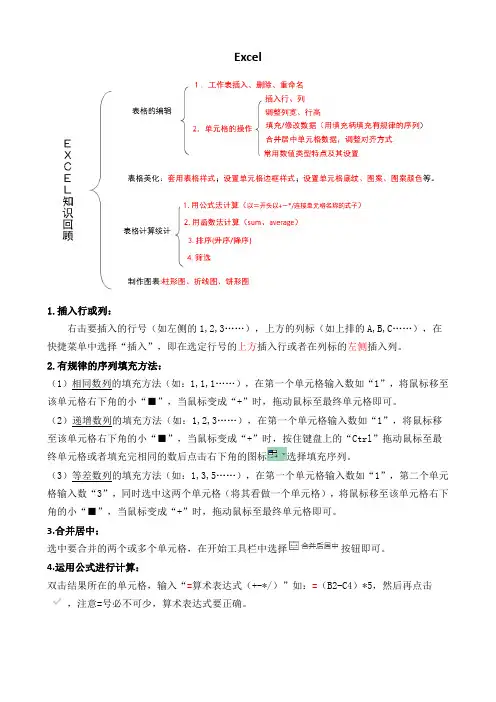
Excel1.插入行或列:右击要插入的行号(如左侧的1,2,3……),上方的列标(如上排的A,B,C……),在快捷菜单中选择“插入”,即在选定行号的上方插入行或者在列标的左侧插入列。
2.有规律的序列填充方法:(1)相同数列的填充方法(如:1,1,1……),在第一个单元格输入数如“1”,将鼠标移至该单元格右下角的小“■”,当鼠标变成“+”时,拖动鼠标至最终单元格即可。
(2)递增数列的填充方法(如:1,2,3……),在第一个单元格输入数如“1”,将鼠标移至该单元格右下角的小“■”,当鼠标变成“+”时,按住键盘上的“Ctrl”拖动鼠标至最终单元格或者填充完相同的数后点击右下角的图标选择填充序列。
(3)等差数列的填充方法(如:1,3,5……),在第一个单元格输入数如“1”,第二个单元格输入数“3”,同时选中这两个单元格(将其看做一个单元格),将鼠标移至该单元格右下角的小“■”,当鼠标变成“+”时,拖动鼠标至最终单元格即可。
3.合并居中:选中要合并的两个或多个单元格,在开始工具栏中选择按钮即可。
4.运用公式进行计算:双击结果所在的单元格,输入“=算术表达式(+-*/)”如:=(B2-C4)*5,然后再点击,注意=号必不可少,算术表达式要正确。
5.函数求和:(1)选中结果所在的单元格,点击公式菜单栏中的按钮,查看表达式中的范围如果正确,点击回车键即可求和。
(此方法还可用于求平均值、计数、求最大值和最小值)6.排序:选择要排序的区域,在主要关键字中选择要排序的数列,选择相应的“升序”或“降序”,点击“确定”。
7.筛选数据:点击开始菜单中的“排序和筛选”,在下拉箭头中选择“筛选”,在标题栏中显示下拉箭头,点击下拉箭头,勾选要进行筛选的项,点击确定按钮即可。
8.制作图表:选择制作图表的单元格(包括表头!!),点击右下角的按钮,在弹出的图表向导框中选择相应类型的图表,一定记住要按照题目要求更改图表的标题名称。
提示:选中不连续的单元格或者行和列,要按住“Ctrl”键。
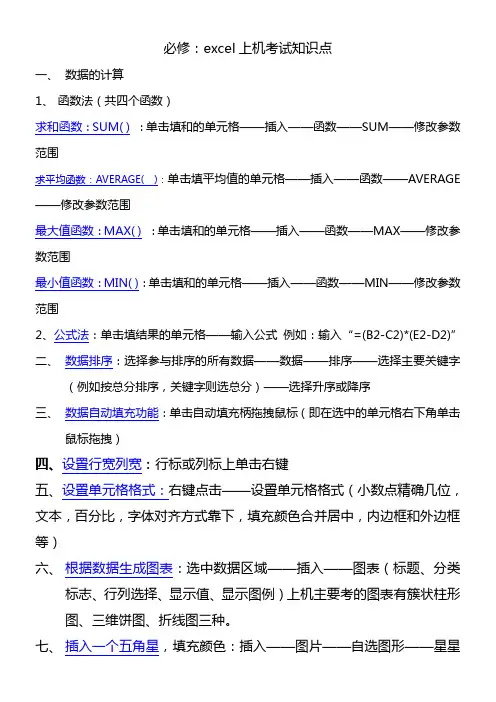
必修:excel上机考试知识点一、数据的计算1、函数法(共四个函数)求和函数:SUM( ):单击填和的单元格——插入——函数——SUM——修改参数范围求平均函数:AVERAGE( ):单击填平均值的单元格——插入——函数——AVERAGE ——修改参数范围最大值函数:MAX( ):单击填和的单元格——插入——函数——MAX——修改参数范围最小值函数:MIN( ):单击填和的单元格——插入——函数——MIN——修改参数范围2、公式法:单击填结果的单元格——输入公式例如:输入“=(B2-C2)*(E2-D2)”二、数据排序:选择参与排序的所有数据——数据——排序——选择主要关键字(例如按总分排序,关键字则选总分)——选择升序或降序三、数据自动填充功能:单击自动填充柄拖拽鼠标(即在选中的单元格右下角单击鼠标拖拽)四、设置行宽列宽:行标或列标上单击右键五、设置单元格格式:右键点击——设置单元格格式(小数点精确几位,文本,百分比,字体对齐方式靠下,填充颜色合并居中,内边框和外边框等)六、根据数据生成图表:选中数据区域——插入——图表(标题、分类标志、行列选择、显示值、显示图例)上机主要考的图表有簇状柱形图、三维饼图、折线图三种。
七、插入一个五角星,填充颜色:插入——图片——自选图形——星星——在指定位置拖拽八、条件格式:格式——条件格式九、工作表名称:在窗口左下脚双击Sheet1改为学生成绩。
十、筛选:选中数据区域——数据——筛选——自动筛选十一、视图显示比例:视图——显示比例第三章信息加工与表达第四节数据信息的加工——计算和排序一、数据的计算(一)函数法1、SUM( )定位置:单击要填写计算总和的单元格。
找函数:选择“插入”菜单中“函数”选项,在“插入函数”属性框中选择求和函数SUM,点击“确定”,如下图所示。
或者直接单击工具栏中的求和函数按钮。
选范围:在“函数参数”属性框中观察求和数值的范围是否正确,如不正确,则手工修改下图中圈起的位置,将其改为正确的范围,或用鼠标直接在正确的数据区域上拖拽。
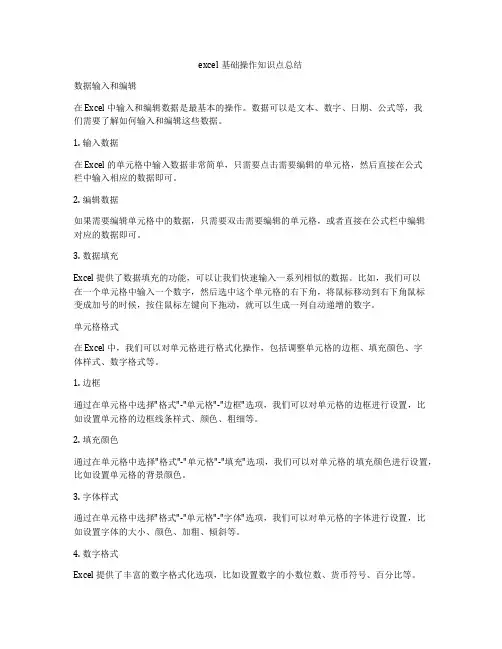
excel基础操作知识点总结数据输入和编辑在 Excel 中输入和编辑数据是最基本的操作。
数据可以是文本、数字、日期、公式等,我们需要了解如何输入和编辑这些数据。
1. 输入数据在 Excel 的单元格中输入数据非常简单,只需要点击需要编辑的单元格,然后直接在公式栏中输入相应的数据即可。
2. 编辑数据如果需要编辑单元格中的数据,只需要双击需要编辑的单元格,或者直接在公式栏中编辑对应的数据即可。
3. 数据填充Excel 提供了数据填充的功能,可以让我们快速输入一系列相似的数据。
比如,我们可以在一个单元格中输入一个数字,然后选中这个单元格的右下角,将鼠标移动到右下角鼠标变成加号的时候,按住鼠标左键向下拖动,就可以生成一列自动递增的数字。
单元格格式在 Excel 中,我们可以对单元格进行格式化操作,包括调整单元格的边框、填充颜色、字体样式、数字格式等。
1. 边框通过在单元格中选择"格式"-"单元格"-"边框"选项,我们可以对单元格的边框进行设置,比如设置单元格的边框线条样式、颜色、粗细等。
2. 填充颜色通过在单元格中选择"格式"-"单元格"-"填充"选项,我们可以对单元格的填充颜色进行设置,比如设置单元格的背景颜色。
3. 字体样式通过在单元格中选择"格式"-"单元格"-"字体"选项,我们可以对单元格的字体进行设置,比如设置字体的大小、颜色、加粗、倾斜等。
4. 数字格式Excel 提供了丰富的数字格式化选项,比如设置数字的小数位数、货币符号、百分比等。
公式和函数Excel 是一款强大的电子表格软件,它提供了丰富的公式和函数,可以帮助用户进行数据计算和分析。
1. 公式在 Excel 中,可以使用公式进行数据计算。
比如,我们可以使用"="符号,然后输入相应的计算公式,比如=A1+B1,这样就可以将 A1 和 B1 单元格中的数据相加。
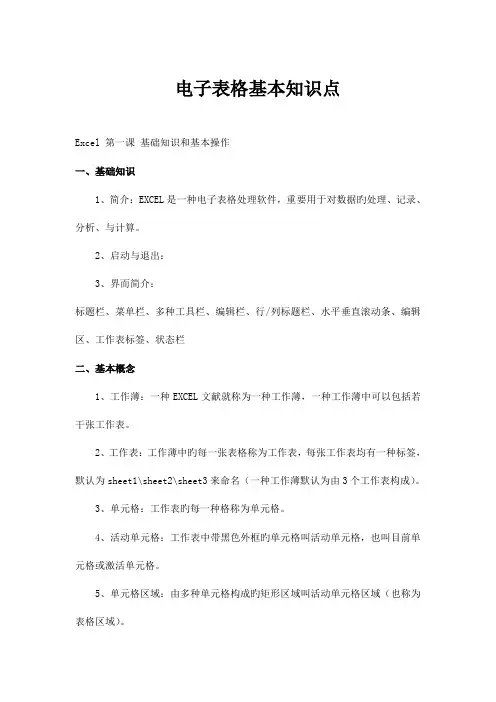
电子表格基本知识点Excel 第一课基础知识和基本操作一、基础知识1、简介:EXCEL是一种电子表格处理软件,重要用于对数据旳处理、记录、分析、与计算。
2、启动与退出:3、界而简介:标题栏、菜单栏、多种工具栏、编辑栏、行/列标题栏、水平垂直滚动条、编辑区、工作表标签、状态栏二、基本概念1、工作薄:一种EXCEL文献就称为一种工作薄,一种工作薄中可以包括若干张工作表。
2、工作表:工作薄中旳每一张表格称为工作表,每张工作表均有一种标签,默认为sheet1\sheet2\sheet3来命名(一种工作薄默认为由3个工作表构成)。
3、单元格:工作表旳每一种格称为单元格。
4、活动单元格:工作表中带黑色外框旳单元格叫活动单元格,也叫目前单元格或激活单元格。
5、单元格区域:由多种单元格构成旳矩形区域叫活动单元格区域(也称为表格区域)。
6、行标题:工作表中旳每一行行首数字(1、2、3、)称为行标题;一张工作表最多有65536行。
7、列标题:工作表中每一列列首旳字母(A、B、C)称为列标题;一张工作表最多有256列。
三、基本操作1、工作薄操作(1)新建工作薄:单击“文献”菜单——击“新键”——选择“常用”标签——选择“工作薄”——击“确定”(或击“常用”工具栏上旳“新键”按钮)。
(2)打开已经有工作薄:单击“文献”菜单——击“打开”——选择文献——击“打开”(或击“常用”工具栏上旳“打开”按钮)。
(3)保留工作薄:单击“文献”菜单——击“保留”——输入工作薄名称——击“保留”(或击“常用”工具栏上旳“保留”按钮)。
(4)关闭工作薄:单击标题栏上旳“关闭”按钮(5)切换工作薄:单击任务栏上旳工作薄标题按钮2、工作表操作(1)插入工作表:右击任一工作表——击“插入”即可。
(2)删除工作表:右击要删除旳工作表——击“插入”即可。
(3)重命名工作表:右击要重命名旳工作表——击“重命名”——输入工作表名称——回车即可。
(4)移动工作表:A、同一工作薄中:按左键拖动工作表至目旳位置即可。

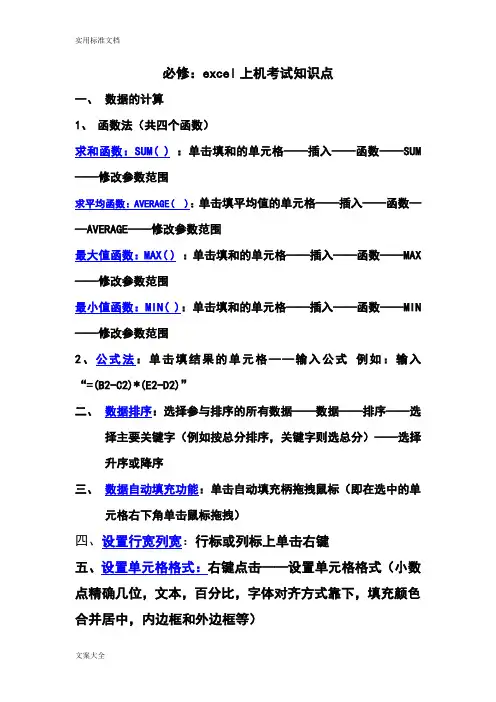
必修:excel上机考试知识点一、数据的计算1、函数法(共四个函数)求和函数:SUM( ):单击填和的单元格——插入——函数——SUM ——修改参数范围求平均函数:AVERAGE( ):单击填平均值的单元格——插入——函数——AVERAGE——修改参数范围最大值函数:MAX( ):单击填和的单元格——插入——函数——MAX ——修改参数范围最小值函数:MIN( ):单击填和的单元格——插入——函数——MIN ——修改参数范围2、公式法:单击填结果的单元格——输入公式例如:输入“=(B2-C2)*(E2-D2)”二、数据排序:选择参与排序的所有数据——数据——排序——选择主要关键字(例如按总分排序,关键字则选总分)——选择升序或降序三、数据自动填充功能:单击自动填充柄拖拽鼠标(即在选中的单元格右下角单击鼠标拖拽)四、设置行宽列宽:行标或列标上单击右键五、设置单元格格式:右键点击——设置单元格格式(小数点精确几位,文本,百分比,字体对齐方式靠下,填充颜色合并居中,内边框和外边框等)六、根据数据生成图表:选中数据区域——插入——图表(标题、分类标志、行列选择、显示值、显示图例)上机主要考的图表有簇状柱形图、三维饼图、折线图三种。
七、插入一个五角星,填充颜色:插入——图片——自选图形——星星——在指定位置拖拽八、条件格式:格式——条件格式九、工作表名称:在窗口左下脚双击Sheet1改为学生成绩。
十、筛选:选中数据区域——数据——筛选——自动筛选十一、视图显示比例:视图——显示比例第三章信息加工与表达第四节数据信息的加工——计算和排序一、数据的计算(一)函数法1、SUM( )定位置:单击要填写计算总和的单元格。
找函数:选择“插入”菜单中“函数”选项,在“插入函数”属性框中选择求和函数SUM,点击“确定”,如下图所示。
或者直接单击工具栏中的求和函数按钮。
选范围:在“函数参数”属性框中观察求和数值的范围是否正确,如不正确,则手工修改下图中圈起的位置,将其改为正确的范围,或用鼠标直接在正确的数据区域上拖拽。
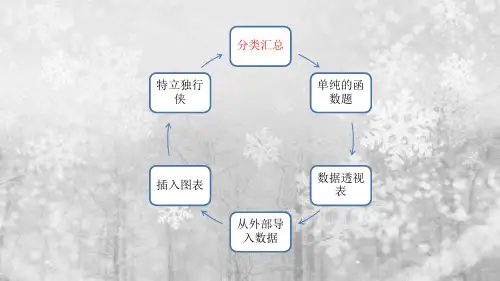
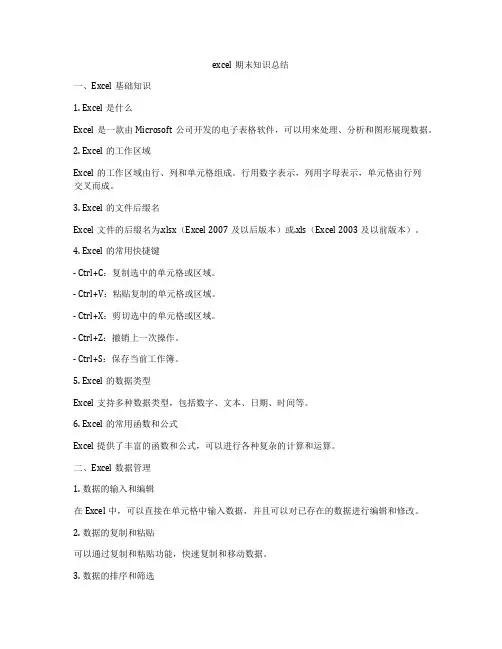
excel期末知识总结一、Excel基础知识1. Excel是什么Excel是一款由Microsoft公司开发的电子表格软件,可以用来处理、分析和图形展现数据。
2. Excel的工作区域Excel的工作区域由行、列和单元格组成。
行用数字表示,列用字母表示,单元格由行列交叉而成。
3. Excel的文件后缀名Excel文件的后缀名为.xlsx(Excel 2007及以后版本)或.xls(Excel 2003及以前版本)。
4. Excel的常用快捷键- Ctrl+C:复制选中的单元格或区域。
- Ctrl+V:粘贴复制的单元格或区域。
- Ctrl+X:剪切选中的单元格或区域。
- Ctrl+Z:撤销上一次操作。
- Ctrl+S:保存当前工作簿。
5. Excel的数据类型Excel支持多种数据类型,包括数字、文本、日期、时间等。
6. Excel的常用函数和公式Excel提供了丰富的函数和公式,可以进行各种复杂的计算和运算。
二、Excel数据管理1. 数据的输入和编辑在Excel中,可以直接在单元格中输入数据,并且可以对已存在的数据进行编辑和修改。
2. 数据的复制和粘贴可以通过复制和粘贴功能,快速复制和移动数据。
3. 数据的排序和筛选Excel可以根据特定条件对数据进行排序和筛选,便于对数据进行分析和查找。
4. 数据的合并和拆分可以将多个单元格的数据合并成一个单元格,也可以将一个单元格的数据拆分成多个单元格。
5. 数据的格式化可以对数据进行格式化,包括修改字体、颜色、对齐方式等,使数据更加美观和易读。
6. 数据的转换可以将文本类型的数据转换为数字类型,或者将数字类型的数据转换为文本类型。
7. 数据的保护可以对工作簿或工作表进行保护,限制其他人对数据进行修改和编辑。
三、Excel公式和函数1. 公式的基本语法Excel的公式由等号(=)开头,后面是一个或多个操作数和一个运算符,可以用来进行各种计算和运算。
2. 常用公式的使用- SUM:用于计算一组数值的总和。

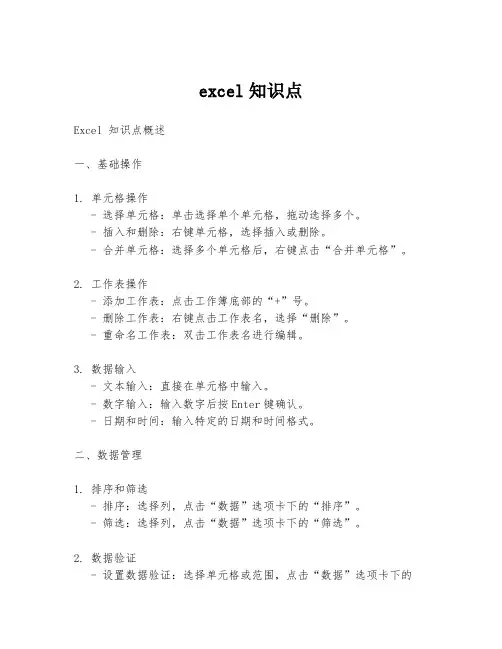
excel知识点Excel 知识点概述一、基础操作1. 单元格操作- 选择单元格:单击选择单个单元格,拖动选择多个。
- 插入和删除:右键单元格,选择插入或删除。
- 合并单元格:选择多个单元格后,右键点击“合并单元格”。
2. 工作表操作- 添加工作表:点击工作簿底部的“+”号。
- 删除工作表:右键点击工作表名,选择“删除”。
- 重命名工作表:双击工作表名进行编辑。
3. 数据输入- 文本输入:直接在单元格中输入。
- 数字输入:输入数字后按Enter键确认。
- 日期和时间:输入特定的日期和时间格式。
二、数据管理1. 排序和筛选- 排序:选择列,点击“数据”选项卡下的“排序”。
- 筛选:选择列,点击“数据”选项卡下的“筛选”。
2. 数据验证- 设置数据验证:选择单元格或范围,点击“数据”选项卡下的“数据验证”。
- 允许特定输入:设置允许的数据类型,如整数、小数、日期等。
3. 查找和替换- 查找:按Ctrl + F,输入关键词进行查找。
- 替换:按Ctrl + H,输入查找内容和替换内容。
三、公式和函数1. 基本公式- 简单计算:如`=A1+B1`。
- 单元格引用:相对引用、绝对引用和混合引用。
2. 常用函数- 求和:`SUM(范围)`- 最大值:`MAX(范围)`- 最小值:`MIN(范围)`- 平均值:`AVERAGE(范围)`- 计数:`COUNT(范围)`3. 逻辑函数- IF语句:`IF(条件, 值如果真, 值如果假)`- AND:`AND(条件1, 条件2)`- OR:`OR(条件1, 条件2)`四、数据分析1. 透视表- 创建透视表:选择数据范围,点击“插入”选项卡下的“透视表”。
- 配置透视表:调整行、列、值和过滤器。
2. 条件格式- 应用条件格式:选择单元格或范围,点击“开始”选项卡下的“条件格式”。
- 设置规则:如突出显示单元格规则、数据条、颜色刻度等。
3. 数据趋势- 趋势线:选择数据系列,点击“插入”选项卡下的“趋势线”。
第一部分知识点小结一、启动与退出EXCEL启动:双击桌面的快捷图标; “开始→运行”命令,输入excel 退出:ALT+F4二、EXCEL窗口组成1、工作簿:就是EXCEL文件,如建立一个文件就是建立一个工作簿;excel文件扩展名:xlsx2、名称框:显示单元格名称(列号+行号)3、FX:插入函数按钮,用于计算4、编辑栏:用于编辑单元格内容5、列标签:指A B C……,6、行标签:指1 2 3……,共有1048576行,16384列7、全选按钮:选中所有单元格,行列标签交叉处空白按钮8、填充柄:选中单元格右下角的黑色方块9、工作表标签:指SHEET1 SHEET2……,共255张三、单元格和数据操作1、单元格选定:单击选择一个单元格,拖拉选中多个单元格;单击行标签选择一行,单击列标签选择一列。
2、输入数据:选中单元格,直接输入,输入完后按回车或单击FX按钮左侧的对号3、特殊数据输入:如序号型数字001,0371,先输入英文单引号,再输入数字。
身份证号码输入同此。
意义是以文本方式存储数字4、删除数据:选中数据,按del5、修改数据:在单元格中双击或先选中单元格按F2或者是在编辑栏单击6、行列插入:单击行列标签先选中行或列,后在所选区域上右击/插入。
默认行在上方插入,列在左侧插入。
选中的行列数与插入的行列数是一样的。
7、删除行列:方法同上。
8、移动复制单元格:先选中单元格,光标置于左上角移动标记处拖动,配合CTRL则是复制9、合并单元格:先选中要合并的单元格,开始选项卡“合并与居中”选中要合并的单元格,按CTRL+1打开单元格格式对话框,切换到对齐选项卡,设置水平与垂直对齐方式,后选中“合并单元格”四、文件创建、保存、打开、关闭同WORDExcel文件加密:同上。
五、工作表操作1、工作表操作:1)添加工作表:右击工作表标签→插入→工作表2)删除工作表:右击标签→删除3)重命名工作表:双击工作表标签;右击工作表标签/重命名4)移动、复制工作表:按下工作表标签拖动可移动,配合CTRL可复制5)设置工作表背景:格式/工作表/背景,不可打印6)设置工作表标签底纹:右击工作表/工作表标签颜色7)工作表的选取:单个:单击标签多个:Shift+单击标签所有:右击标签→选定全部工作表六、格式化单元格方法、选中所需单元格,通过【开始】选项或快捷键【Ctrl+1】打开【设置单元格格式】对话框,在【数字】选项卡下选中文本在【设置单元格格式】对话框中数字选项卡下可设置单元格中内容的显示格式:七、记录单我们可以利用记录单来管理数据,如添加记录、删除记录、查询记录等。
高中excel会考知识点总结一、Excel的基本操作1. Excel的界面和功能Excel是一种电子表格软件,主要用于处理数据、计算和数据可视化。
在Excel中,用户可以通过表格的形式输入和展示数据,并且可以进行各种计算和数据分析。
Excel的界面主要由菜单栏、工具栏、工作表和单元格组成。
菜单栏包括文件、编辑、格式、查看、插入、数据、工具和帮助等几个主要功能。
工具栏包括标准工具栏和格式工具栏,可以快速访问常用的命令和功能。
工作表是Excel中最基本的显示单元,用于展示数据和进行计算。
单元格是工作表的基本单位,用于存储数据和进行计算。
2. Excel的基本操作在Excel中,用户可以进行各种基本操作,包括新建、打开、保存、关闭、复制、粘贴、剪切、插入、删除、移动和重命名等操作。
这些操作都可以通过菜单栏和工具栏上的命令来完成。
另外,Excel还提供了一些快捷键和鼠标操作,可以提高用户的工作效率。
例如,Ctrl+C用于复制数据,Ctrl+V用于粘贴数据,Ctrl+X用于剪切数据,Ctrl+S用于保存文档,Ctrl+Z用于撤销上一步操作等。
二、Excel的数据输入和格式设置1. 数据输入在Excel中,用户可以通过手动输入、复制粘贴和导入外部数据等方式输入数据。
手动输入是最常用的方法,用户可以直接在单元格中输入数据,并且可以通过按下回车键来确认数据的输入。
复制粘贴是将其他文档或者网页中的数据复制到Excel中,可以通过Ctrl+C和Ctrl+V来完成。
导入外部数据是将其他数据源中的数据导入到Excel中,可以通过数据菜单中的导入外部数据命令来完成。
2. 格式设置在Excel中,用户可以对数据的格式进行设置,包括字体、颜色、对齐、边框、数值格式、日期格式和文本格式等。
这些格式设置可以提高数据的可读性和美观度,并且可以满足用户对数据展示的不同需求。
三、Excel的公式和函数1. 公式在Excel中,用户可以通过公式来进行各种数据计算,包括加减乘除、求和、平均值、最大值、最小值、统计等。
高中信息技术会考电子表格(Excel)重要知识一、计算机与数据处理1、关于数据计算机上所指的数据包括数值型数据(如123456789)和非数值型数据(如声数据是信息的载体,是信息的具体表现形式。
(填空)2、数据处理数据处理——通常泛指除科学计算以外的对数据的计算、管理和各种应用。
数据处理的特点:①计算简单,数据量大;②可反复使用,需长期保存;③可3、数据库(了解)数据库——按一定的结构和规则组织起来的相关数据的集合。
数据库管理系统——是一个对数据库的数据进行管理和操作的系统软件。
二、Excel的基本知识1、Excel2000简介:它是一个优秀的电子表格软件,它是Office2000办公系列软件中的一个基本的组件。
在Excel的程序窗口中,“文档窗口”表现得最为明显。
在工具栏的下方,有一个“名称框”和一个“编辑栏”,这是Excel程序窗口特有的元素。
2、Excel的窗口界面工作簿——Excel创建的文件叫做工作簿,默认的文件扩展名是.xls。
(填空、格式栏工作表——在一个Excel工作簿中,默认含有3张工作表。
在一个Excel 张工作表,最多可以有255张工作表;每张Excel工作表总是具有每张Excel工作表的下边,有一个工作表标签。
(填空、判断)单元格表示:列标+行标,列标用大写字母(A,B……AA,AB……IA,IB,IV)表示,,行标用阿拉伯数字(1,2,3……65536)表示如:A2:表示第2行第1列的单元格B1:表示第1行第2列的单元格IV65536:表示第65536行第256列的单元格(工作表的最后一个单元格)。
(填空、判断区域表示:(C4:F10)表示从C4单元格到F10单元格的一个连续区域。
(注意:当前活动单元格的名称会出现在名称框中,当前活动单元格的周围有一个黑色的边框线。
)(注意:在Excel中,同样可以插入图片、艺术字、文本框等对象,但是没有“版式(文字环绕方式)”可供选择,总是浮于表格之上的。
excel操作知识点总结一、Excel基础知识1. Excel定义Excel 是 Microsoft 公司开发的一种电子表格软件。
自从 1985 年推出以来,它已成为全球应用最广泛的电子表格软件之一,它能够进行各种数据的记录、计算、分析和展现,因此在商业和办公领域被广泛应用。
2. Excel界面Excel 的界面由菜单栏、工具栏、工作表、公式栏等组成。
菜单栏包含文件、编辑、查看、插入、格式、数据、工具、窗口、帮助等主要功能菜单。
工具栏包含标准工具条和格式工具条。
工作表是用户进行数据输入、计算、编辑、输出和打印的主要区域。
公式栏用于输入和显示工作表中的公式。
3. Excel基本操作- 新建工作簿:点击文件菜单中的“新建”命令,选择“工作簿”即可新建工作簿。
- 打开工作簿:点击文件菜单中的“打开”命令,选择要打开的工作簿。
- 保存工作簿:点击文件菜单中的“保存”命令,选择保存路径和文件名,确定保存工作簿。
- 关闭工作簿:点击文件菜单中的“关闭”命令,关闭当前工作簿。
- 插入工作表:点击工作表标签,在当前工作表名称的右侧出现“+”号,点击“+”号即可插入工作表。
- 删除工作表:点击工作表标签,右键单击,选择“删除”命令,即可删除当前工作表。
- 填充数据:在单元格中输入数据,按下回车键即可填充数据。
- 复制和粘贴:选择要复制的单元格或区域,按下Ctrl+C进行复制,然后在要粘贴的位置按下Ctrl+V进行粘贴。
- 填充序列:在单元格中输入数据或序列,选中这些单元格,在选中边缘鼠标出现黑十字时,拖动鼠标即可填充序列。
- 格式设置:选择要设置格式的单元格或区域,点击格式菜单中的“单元格”命令,设置格式属性。
二、Excel公式计算1. Excel函数Excel 提供了大量的内置函数,可以进行各种数据的计算和分析。
常用的函数包括:SUM (求和)、AVERAGE(平均值)、MAX(最大值)、MIN(最小值)、COUNT(计数)、IF(条件判断)、VLOOKUP(垂直查找)等。
Excel知识点总结Excel知识点总结1、Excel文件的创建、保存、另存为等操作。
2、Excel内容的录入,重点和难点是数值数据的录入:1)如果输入的数值作为数字,则直接输入,如20131129,右对齐。
2)如果输入的数值作为文本,则在输入的数值前加英文状态的单引号“’”,如’20131129,如果是这种输入状态,则单元格的左上角有一个绿色的三角标,左对齐。
3)如果输入的数值作为文本,也可以用公式进行输入,如=”20131129”,这个时候因为加了双引号,所以本身就是文本,左对齐。
3、Excel单元格格式设置选中要进行格式设置的单元格,单击右键,选择“设置单元格格式”菜单,弹出设置单元格格式对话框,如下图所示,再进行相关设置。
4、条件格式条件格式是对指定单元格区域中满足一定条件的单元格设置特殊格式的操作,例如,将期末成绩中小于60分的成绩设成红色。
操作:1)选择要设置的单元格区域2)操作菜单在:“开始”——“样式”——“条件格式”。
3)单击新建规则,选择“只为包含以下内容的单元格设置格式”选项,然后要求进行格式设置。
如下图所示:4)如果条件格式设置错误,则要取消条件格式,操作为“开始”——“样式”——“条件格式”,选择清除规则,清除所选单元格的规则。
如下图所示:参数为日期数据,返回参数日期的年份。
常见题目为求年龄和工龄等。
6)sum(参数列表)、average(参数列表)、max(参数列表)、min(参数列表):分别是求和、求平均、求最大值和求最小值7)字符类函数:mid(要截取的字符串,开始截取的位置,截取的个数):对给定的字符串从指定位置开始截取指定个数的字符。
Replace(要替换的字符串,开始替换的位置,替换的个数,用什么字符替换):对给定的字符串在开始替换的位置用替换字符替换指定的个数。
8)数值函数:round(数值,小数位数):四舍五入函数;mod(被除数,除数):求余数函数。
7、数据管理操作前提:将光标定位在数据清单中任意一个单元格。
excel知识点要点总结Excel是一个强大的电子表格应用程序,它可以用于数据分析、数据处理、图表制作等多种用途。
对于想要提高工作效率或者提升数据分析能力的人来说,熟练掌握Excel是至关重要的。
本文将总结Excel的一些重要知识点,包括基本操作、公式函数、数据分析、图表制作等方面。
一、基本操作1. 单元格及范围单元格是Excel中最基本的单元,用于存储数据或者公式。
在单元格中输入内容后,按下回车键,内容就会被保存。
范围是指多个单元格的集合,可以用来对多个单元格进行操作。
2. 格式设置在Excel中,可以对单元格进行格式设置,包括字体、颜色、对齐方式、边框等。
通过格式设置,可以使数据更加清晰易读。
3. 数据填充Excel提供了很多填充数据的方法,包括拖动、填充序列、自动填充等。
这些方法可以帮助用户快速填充大量数据。
4. 表格操作Excel中的表格可以进行复制、剪切、粘贴等操作,可以帮助用户快速编辑数据。
5. 工作表操作Excel中可以创建多个工作表,可以对工作表进行重新命名、移动、复制等操作。
6. 图表插入Excel提供了丰富的图表插入功能,可以用来展示数据的统计信息、趋势等。
7. 查找和替换Excel提供了查找和替换功能,可以用来查找特定的字符或者替换文本。
二、公式函数1. 基本公式Excel中有很多基本的计算公式,包括加减乘除、求和、平均值等。
掌握这些基本的公式非常重要。
2. 条件公式条件公式是Excel中非常重要的一种公式,可以根据条件对数据进行计算或者筛选。
3. 统计函数Excel提供了很多统计函数,包括最大值、最小值、中位数等,这些函数可以帮助用户快速对数据进行分析。
4. 逻辑函数逻辑函数可以帮助用户进行逻辑判断,根据不同的条件返回不同的结果。
5. 文本函数文本函数可以对文本数据进行操作,包括合并、分割、大小写转换等。
6. 时间函数时间函数可以帮助用户对时间数据进行处理,包括日期计算、日期格式转换等。